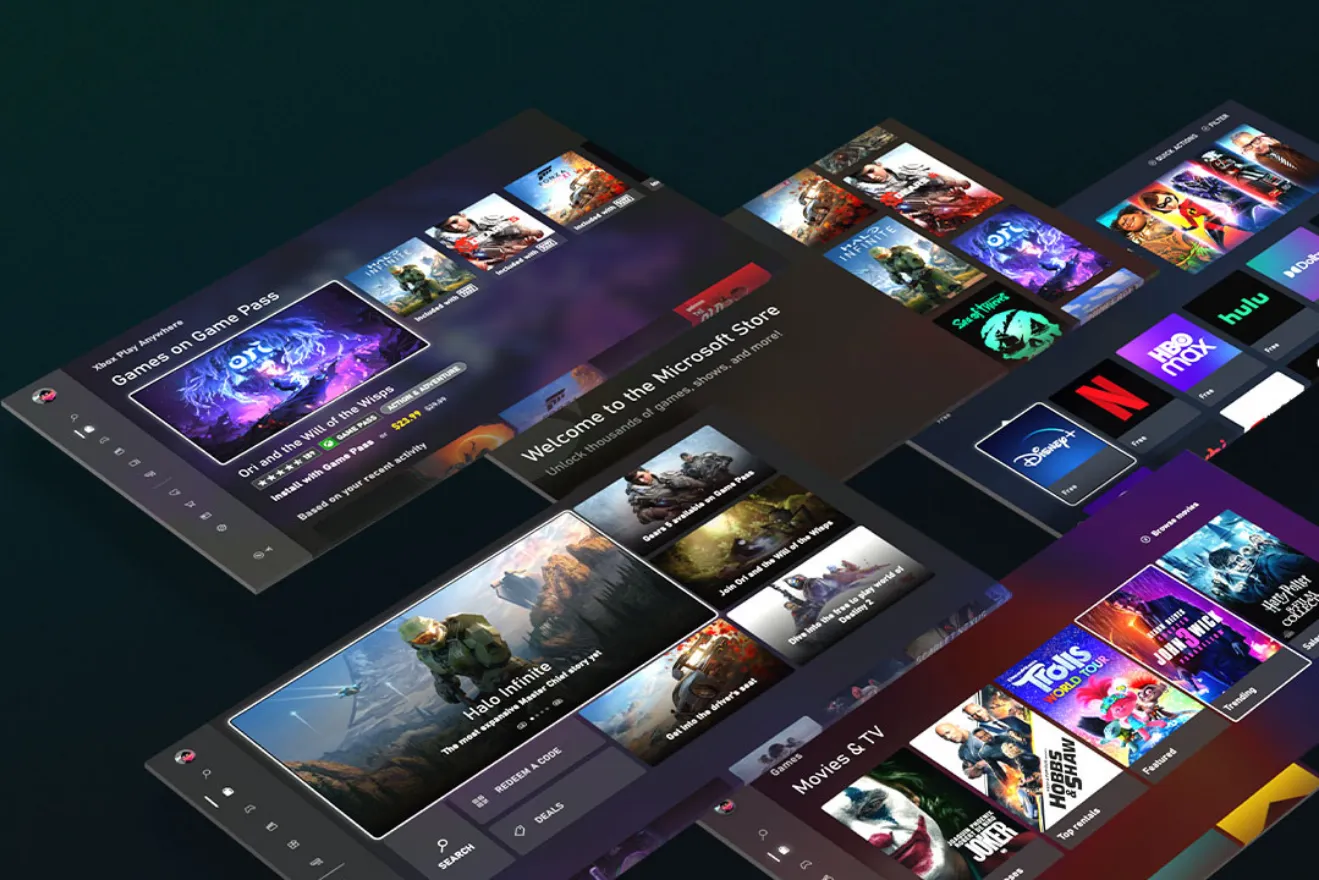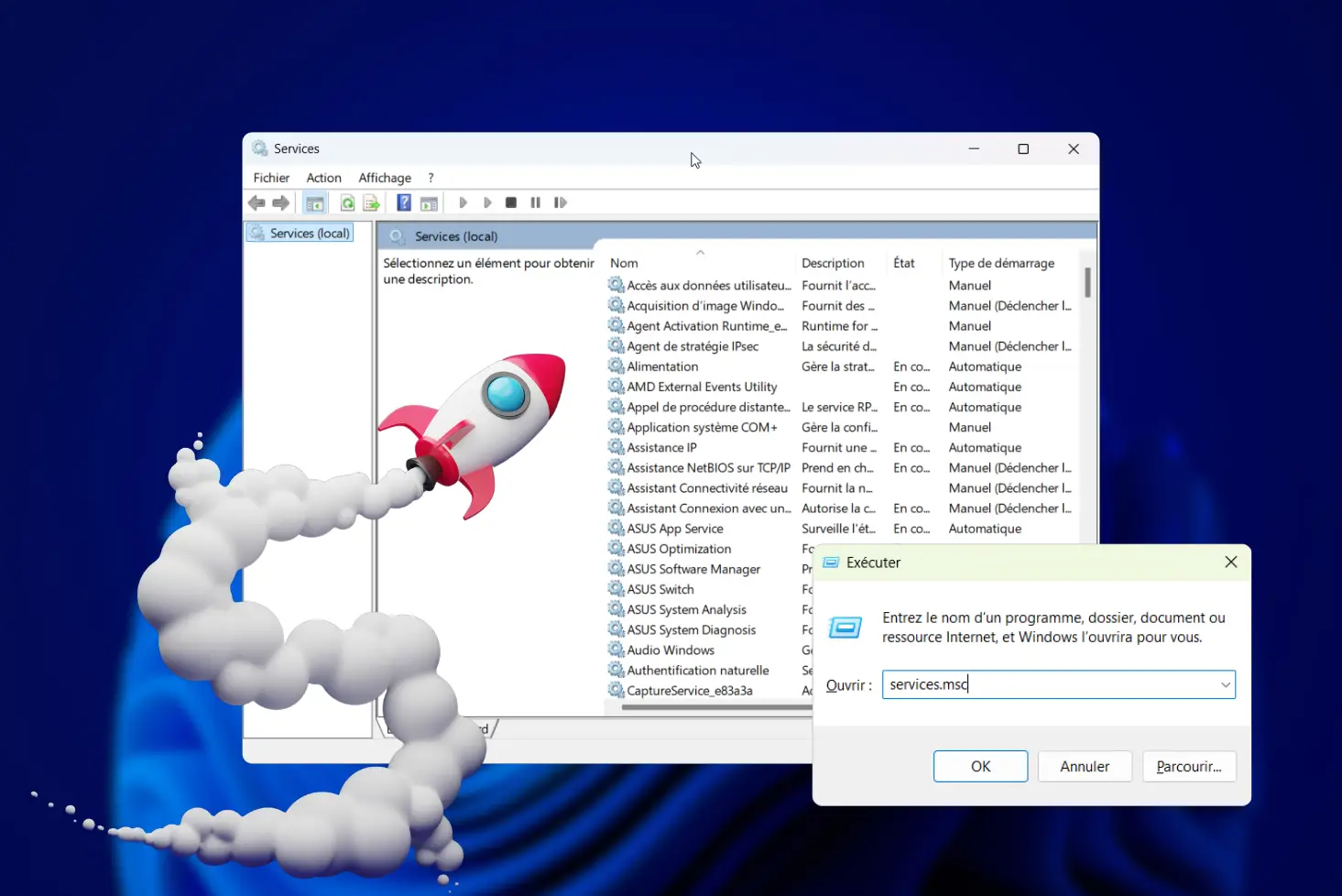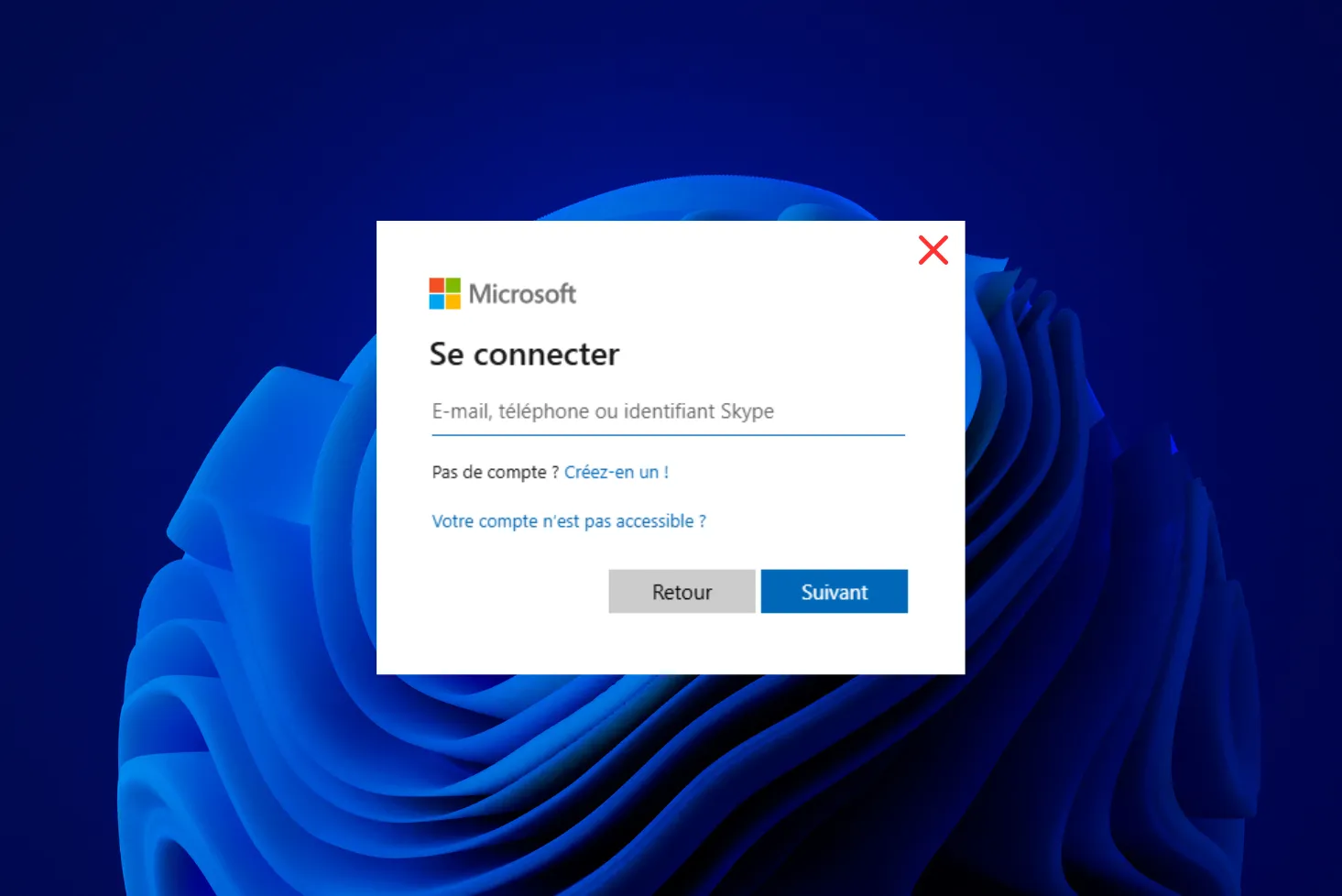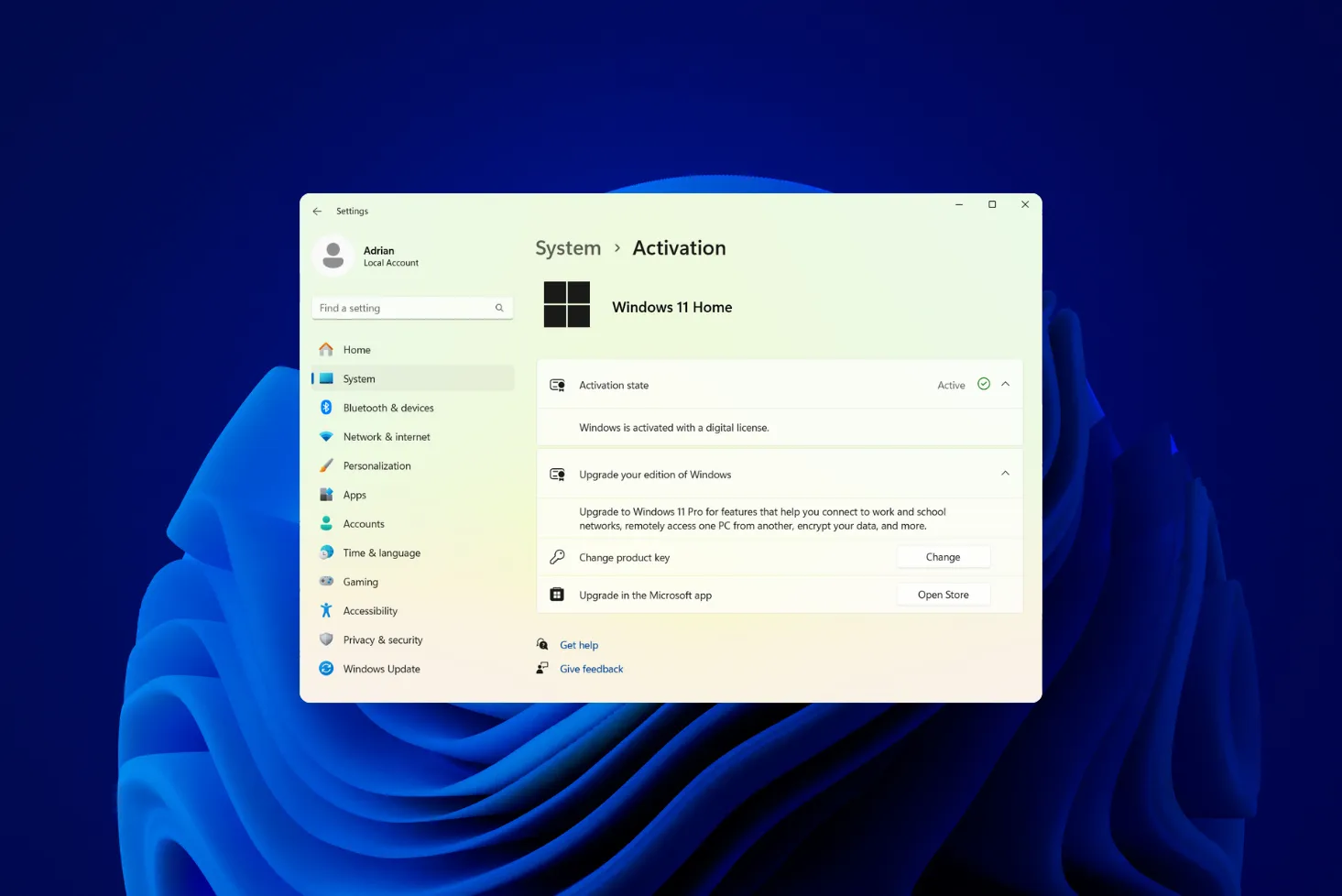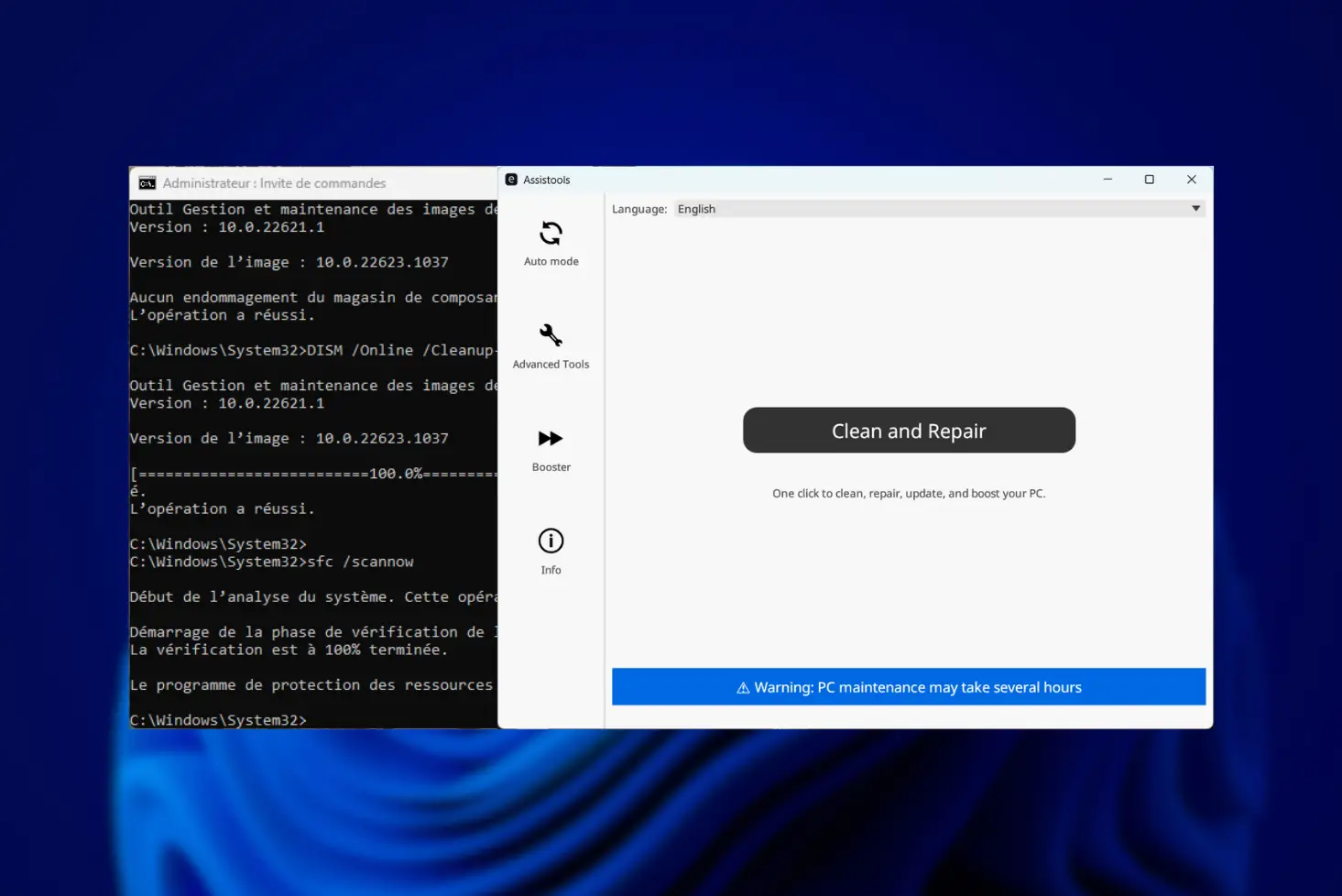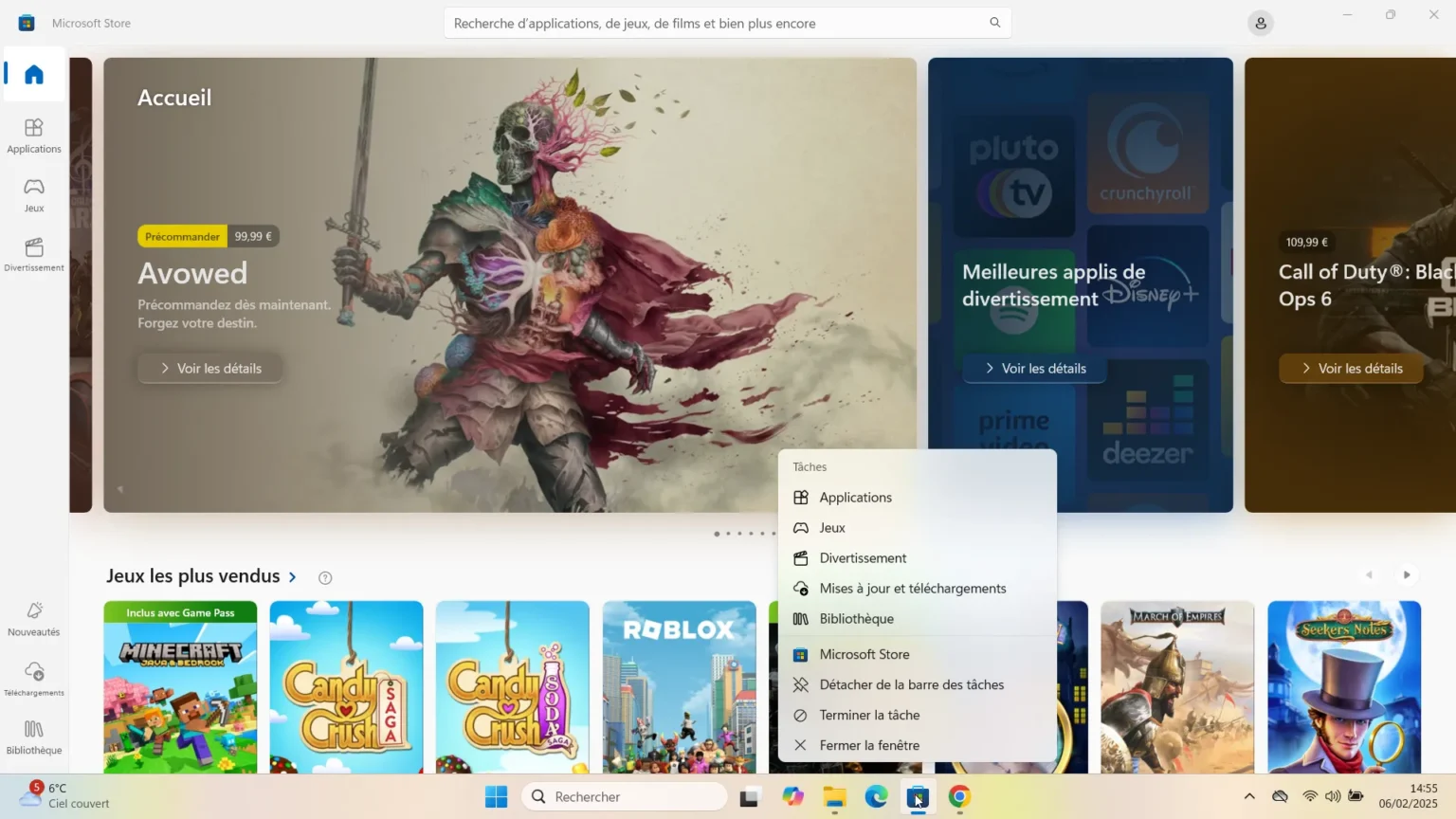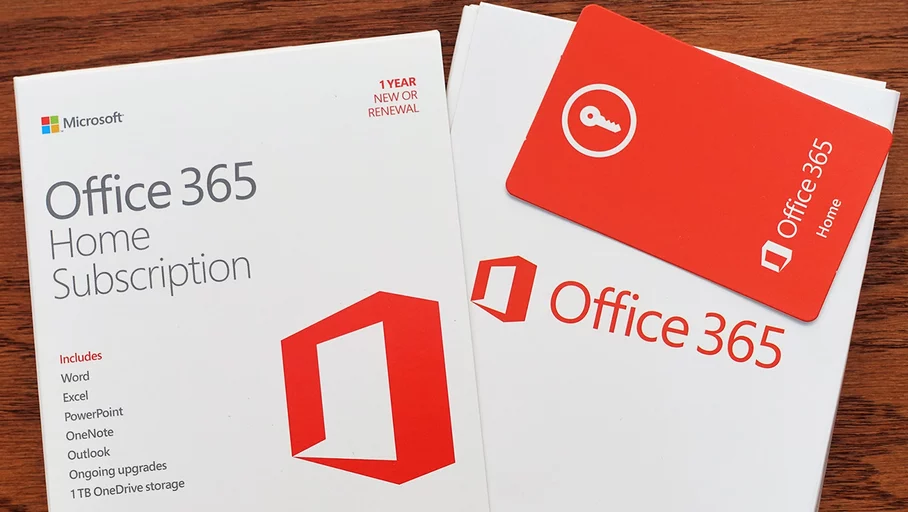Haben Sie sich in Ihren tollen Bildschirmhintergrund verliebt? Sie sind fasziniert von einem der Hintergrundbilder der automatischen Diashow von Bing. Aber Vorsicht, er ändert sich jeden Tag und Sie könnten ihn für immer verlieren! Zum Glück gibt es einen einfachen Trick, um ihn wertvoll zu speichern.
Wie können Sie Ihr aktuelles Bing-Hintergrundbild wiederherstellen?
Wenn Sie ein Hintergrundbild festlegen, erstellt Windows eine Kopie davon und speichert sie an einem versteckten Ort auf Ihrem System.
Unter Windows 10 war der alte Speicherort für zwischengespeicherte Hintergrundbilder (insbesondere für solche, die über Designs eingestellt oder über Windows Spotlight heruntergeladen wurden) :
C:\Users\Adrien\AppData\Local\Microsoft\Windows\Themes\CachedFilesDieser Ordner enthielt eine Kopie des aktiven Bildschirmhintergrunds als Bilddatei. Microsoft hat diesen Speicherort jedoch in den neueren Versionen von Windows 10 und Windows 11 entfernt. Nun wird das aktive Bild in :
C:\Users\Adrien\AppData\Roaming\Microsoft\Windows\ThemesErsetzen Sie Adrien durch den Namen, den Sie für den Zugriff auf Windows verwenden.
In diesem Ordner ist die Datei TranscodedWallpaper das derzeit angewandte Hintergrundbild. Sie hat jedoch standardmäßig keine Erweiterung. Um sie korrekt anzuzeigen :
- Kopieren Sie diese Datei an eine andere Stelle (z. B. auf den Desktop).
- Benennen Sie es in TranscodedWallpaper.jpg um.
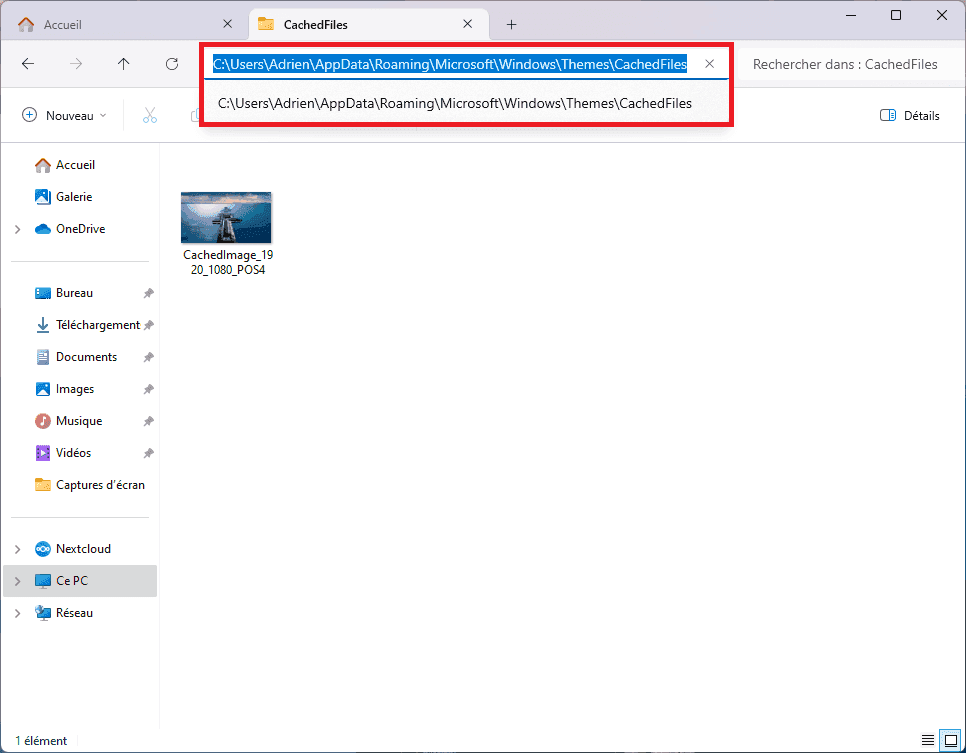
- Nun müssen Sie nur noch das vorhandene Bild kopieren und an anderer Stelle auf Ihrem Computer einfügen, um es zu behalten.
Mit PowerShell den Ort des aktuellen Hintergrundbildes finden
Öffnen Sie PowerShell und führen Sie diesen Befehl aus :
Get-ItemProperty -Path 'HKCU:\Control Panel\Desktop' | Select-Object -ExpandProperty WallPaper
Der vollständige Pfad des aktiven Hintergrundbildes wird angezeigt.
C:\Users\Adrien\AppData\Local\Packages\MicrosoftWindows.Client.CBS_cw5n1h2txyewy\LocalCache\Microsoft\IrisService\8657288525238303659\133852161860550586.jpgDie versteckten Dateien der Windows-Bildschirmhintergründe sind in einem Systemordner gespeichert, auf den Sie über den Datei-Explorer zugreifen können. Um sie zu finden, navigieren Sie einfach zum Benutzerverzeichnis und suchen Sie in den Einstellungen, die sich auf Windows-Designs beziehen.